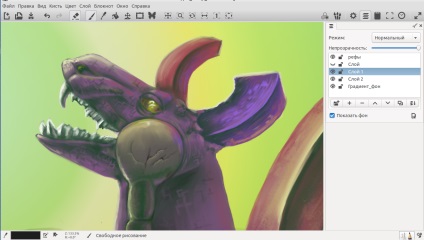
Într-un mediu de artiști digitale dominate în principal de mai multe programe: Photoshop, Sai, cineva mentiunile si Corel Painter. Dar de ce nu încercați altceva?
1. Introducere
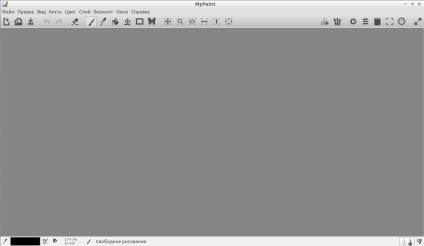
2. Perie de selecție
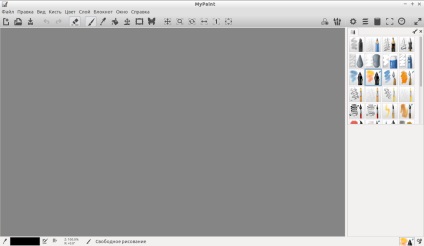
PERIE. Selectat atunci când deschideți programul, dacă vom trage de la zero. Pentru a selecta o perie, ar trebui să faceți clic pe pictograma cu trei perii. Căderile o listă a grupurilor, precum și alegerea numelui grupului pentru a deschide o fereastră de pe dreapta.
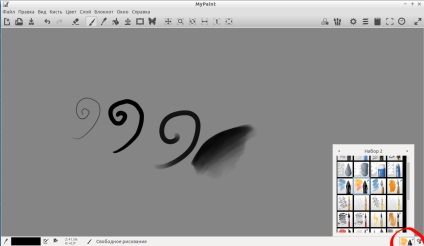
În schimb, aveți posibilitatea să scormoni pe pictograma din dreapta jos și selectați grupul dorit de săgeți. Am luat câteva tușe de „set 2“.
4. Setări perie
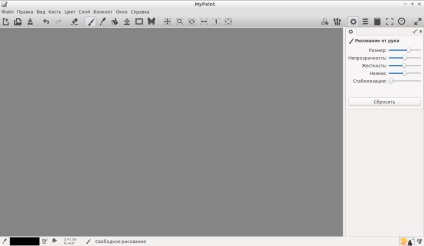
Amplasat în fereastra făcând clic pe roata :) (a se vedea. Bara de instrumente mai aproape de partea dreapta)
5. alegere culoare
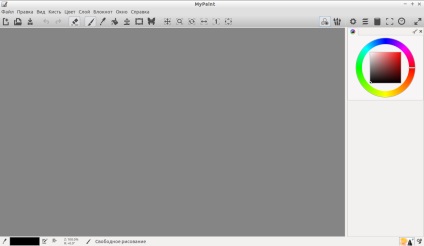
Produs în fereastra care apare când faceți clic pe pictograma cu trei cercuri. În lista există mai multe variante ale roții de culoare și paletele, părea confortabil este acest lucru.
6. colțul din stânga jos
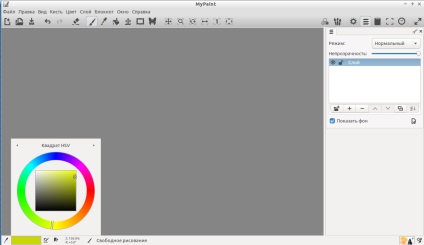
Când faceți clic pe pipeta include un instrument de selecție de culoare. Culoarea în sine, în plus față de fereastra descrisă anterior cu cercuri, puteți alege, arătând spre un dreptunghi cu culorile si alege culoarea pe o rundă plăcută. Icon cu o listă de mânere pentru a selecta numele de culoare sau scări HSV - RGB.
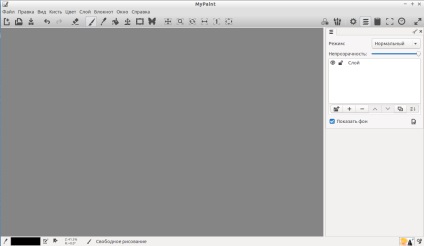
8. Vizor
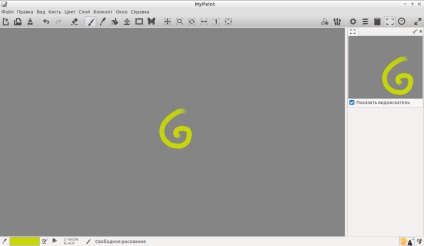
Un fel de instrument pentru a uita-te la imaginea de la distanță. Fereastra se numește pictograma cu colțuri.
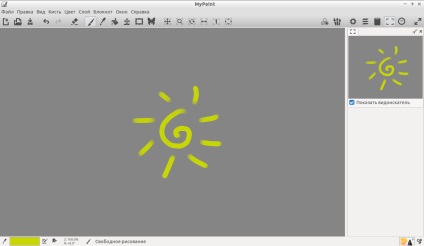
Rețineți că nu se mișcă stratul și nu a utilizat alergătorilor obișnuite pentru astfel de programe, dar a adăugat doar câteva lovituri. Ca urmare, desenul în sine a devenit un pic mai mult, și să vizualizați-l în cutie a scăzut să conțină toate elementele.
10. Notepad
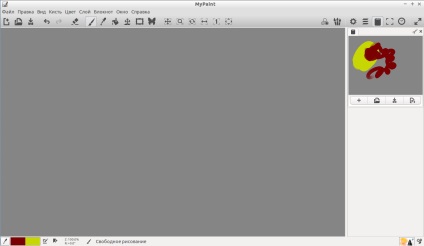
Se răcește face viața mai ușoară în cazul în care aveți nevoie pentru a schița o compoziție imagine, sau păstrați paleta la îndemână. Plus curata fereastra, butonul vă permite să deschideți dosarul stocate Agende, ca urmare ea - pentru a salva, iar ultimul buton revine la cel anterior, până la ultimul tratament, Notepad. Modificările aduse blocul de desen și reciproc, nu va atinge.
11. Istoria pensule și culori
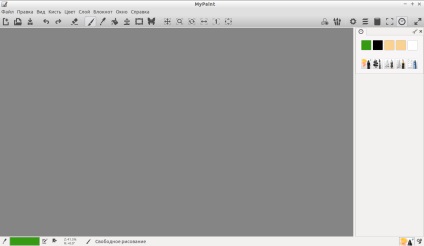
Afișează culori și pensule utilizate recent. Cu toate acestea, este mult mai convenabil de a face taste, mai degrabă decât pe panou.
12. Personalizarea interfeței
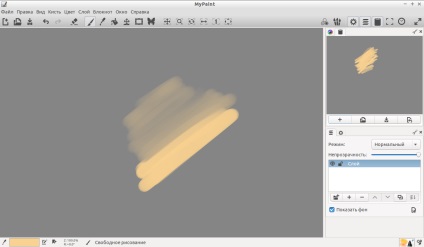
Desigur, acest lucru este departe de aceeași libertate ca și GIMP, dar panoul se poate agăța unul de celălalt în formă de marcaje. Poziționarea și ferestrele pot fi lăsate.
13. Eraser
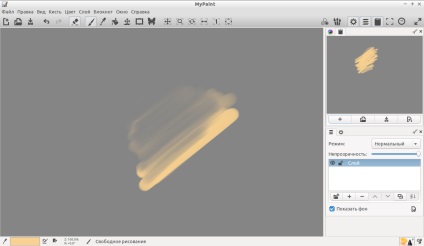
Manipularea cele mai recente pensula, pe care le-ați lucrat în radieră păstrând în același timp toți parametrii: dimensiunea, presiune, opacitate, etc. click repetat pe pictograma din nou se întoarce la peria. În plus, setul built-in de perii au gume de șters, atunci când alegeți o astfel de pictogramă cu radiera este evidențiată în mod implicit.
14. Simetria
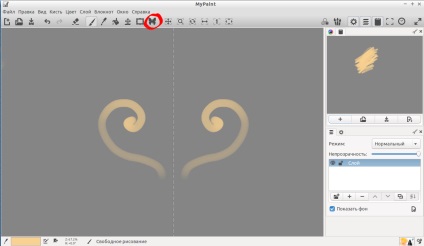
Icon cu fluture include un mod simetric. Inițial, axa de simetrie este situat în centrul ecranului, dar aveți posibilitatea să mutați mouse-ul. Pe axa timpul de editare pictograma agățat pentru a elimina; Apăsând fluture revine la pictura.
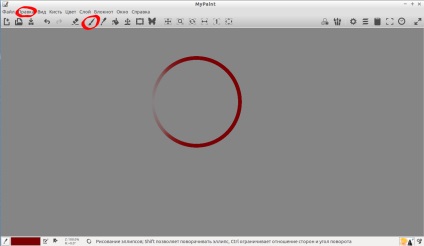
„Hei, cum sunt, în general, desena linii drepte, cercuri, poligoane, etc.?“ Totul nu este atât de simplu =) Dați clic pe pictograma perie - faceți clic pe elementul „Edit“ - din meniul drop-down, care „elipse și cercuri“, împreună cu linii directe conectate (lanț de linii, în cazul în care începutul noului coincide cu sfârșitul celui precedent), de umplere și mai multe altele. Toate dar de umplere, utilizați ultima pensula, pe care ați lucrat.
16. contururi
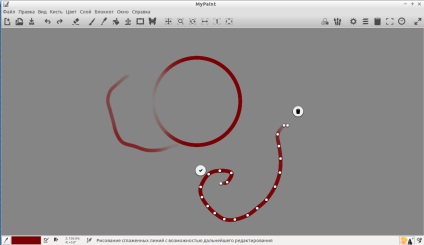
În acest program, acestea sunt puține. exotice. Se propune de a face un accident vascular cerebral perie, și apoi editați-l prin mutarea nodurile albe. Checkmark și un rezultat găleată asigurat sau eliminate.
17. Celelalte pictograme
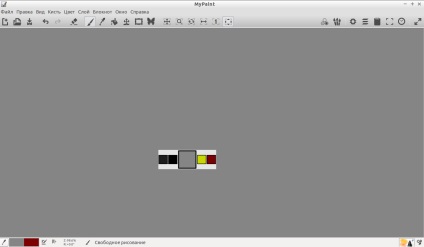
Paint toate elementele din meniul contextual nu are nici un sens, mai ales că funcționează mai multe icoane duplicat. Același kilometraj pe restul. Pipete (icon dreapta cu pensula) - selecție de culoare. UMPLEREA - de fapt, umple stratul cu o singură culoare. În cazul în care stratul a fost colorat înainte, în funcție de parametrul „prag“ în setările panourilor laterale vor depinde de zona de umplere. DEPLASAREA STRATUL (cu pozare în cruce) - permite glisarea mută întregul strat. Din păcate, nu este prevăzută alocarea pentru programul de strat de piese individuale. FRAME - pentru a decupa imaginea la dimensiunea dorită, este logic să utilizeze înainte de ultima salvare. Nou, Deschidere, Salvare, anula, reface (pictograme în partea din stânga sus) - numirea în mod evident. Restul pictogramele utilizate nu sunt la fel de confortabil ca hotkey funcția lor. Esența lor este că, în loc de o combinație de multe ori legat de un singur cheie. De exemplu, X (ang. Layout) permite istoricul apelurilor de culori folosite și re-apăsarea select, la fel ca în captura de ecran.
18. Comenzi rapide
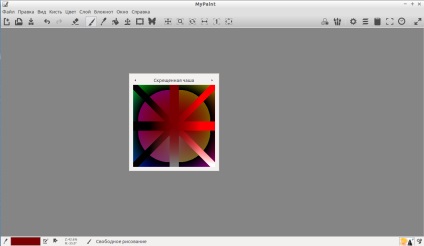
Garantat pentru a lucra atunci când comutați în limba engleză aspectul tastaturii. Toate testate cu un stylus, dar, de asemenea, lucra cu un mouse. După utilizarea mai hotkey comută programul înapoi la perie. V - deschide caseta de selectare a culorii, apăsați-l din nou pentru a schimba roata de culoare, este selectată culoarea vopselei; B - selectarea periei (vezi secțiunea 3.2.); E - comutare modul perie radieră; CTRL + LMB - alegerea de culoare din imaginea de mai sus; Z - Undo, numărul de anulări este limitat; Y - Refacere acțiune; D - pentru a reduce dimensiunea pensulei; F - pentru a mări dimensiunea pensulei; mișcarea CTRL + a mouse-ului / stiloul (pictograma cu o lupă) - zoom; Shift + mișcare (pictograma cu două săgeți) - model de rotație; + Mișcarea LMB (pictograma cu o cruce) - în mișcare; I (dublu față-verso pictograma săgeată) - imagine în oglindă reflecție; F12 (pictograma cu unitatea) - reset și un centru; F10 (pictograma cu patru capete săgeți) - se potrivesc cu imaginea, astfel încât să apară pe ecran în întregime. Toate aceste combinații sunt pre-instalate, există și altele;) personalizate, de asemenea, poate.
19. Epilog
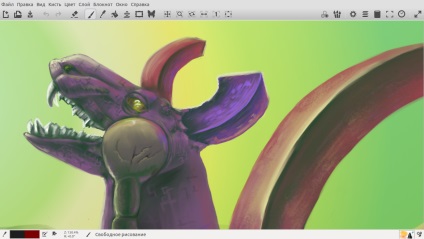
Asta e tot :) ratacire aici exact nicăieri. Programul poate fi, și trebuie să fie descărcat de pe site-ul oficial: model de fragment al mypaint.org în timpul avanpremiera pentru a fost făcută în întregime în acest program). În plus față de gradientul, totuși. El încă făcut în GIMP.